word2016顯示最近使用文檔的方法:
1.、打開Word2016,點(diǎn)擊左上角【文件】菜單,如圖:
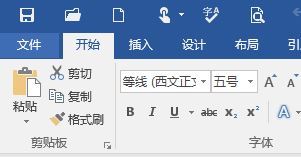
2、點(diǎn)擊文件后在彈出的菜單窗口,點(diǎn)擊左側(cè)“選項(xiàng)”,如圖:
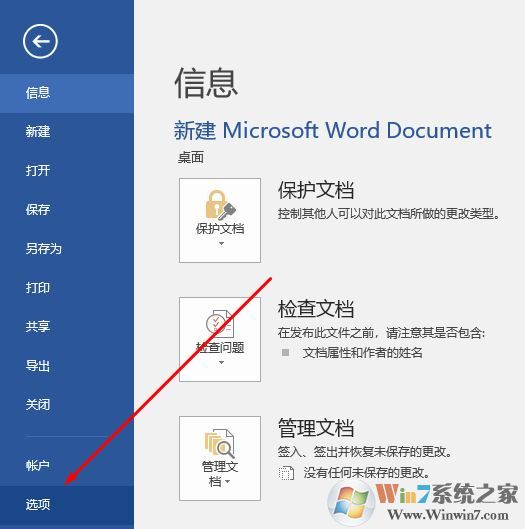
3、在在Word選項(xiàng)窗口左側(cè)點(diǎn)擊選擇左側(cè)“高級(jí)”按鈕;
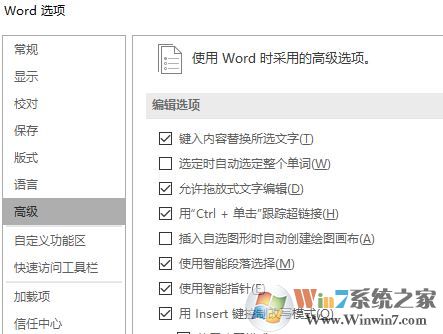
4、在右側(cè)拖動(dòng)滾動(dòng)條,一直找到“顯示”選項(xiàng),在下面將“顯示次數(shù)目的'最近使用的文檔'(默認(rèn)為25)”,我們選擇需要顯示的最近使用文檔的數(shù)目,設(shè)置完成后,點(diǎn)擊確定保存設(shè)置即可!
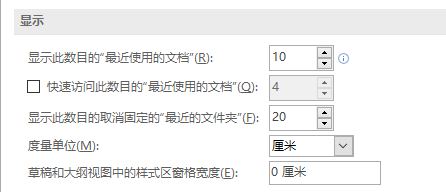
如果你不想word2016顯示最近使用的文檔 的話,那么我們直接按上述方法進(jìn)行操作,在步驟4中我們將“顯示次數(shù)目的'最近使用的文檔'(默認(rèn)為25)”設(shè)置為 0 即可將其清理掉,然后點(diǎn)擊確定保存設(shè)置,如下圖所示:

以上便是winwin7小編給大家分享的word 2016不顯示刪除最近使用文檔以及不顯示最近使用文檔的解決方法!